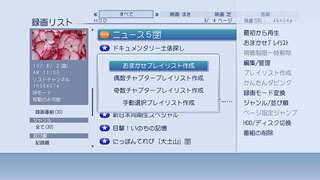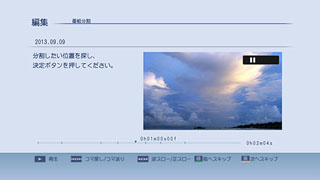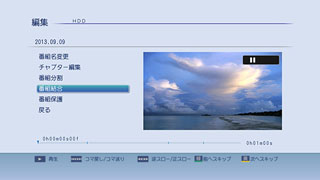![]()
フレーム単位でのチャプター分割や結合ができる
チャプター編集
録画した番組やチャプターの気に入った場面だけ集める
プレイリスト編集
プレイリストとは、番組やチャプターを複数番組から選んで組み合わせて作成した1つの番組の事です。
好きな番組のシーンだけを集めて、連続再生することができます。
また、プレイリストの一部や全部を削除しても元の番組やチャプターは削除されず、編集のやり直しができるので、大切な番組はプレイリストを作成してから、そのプレイリストを編集することをおすすめします。
作成したプレイリストはブルーレイディスクやDVDにダビングできます。
※「手動選択プレイリスト作成」でプレイリストを作成するときは、同じ記録方式(DRとDR、AVCとAVCなど)で録画した番組なら、番組のチャプターを自在に組み合わせることができます。
※ダビング10番組以外にも、コピーワンスの番組もプレイリストを作成できます。
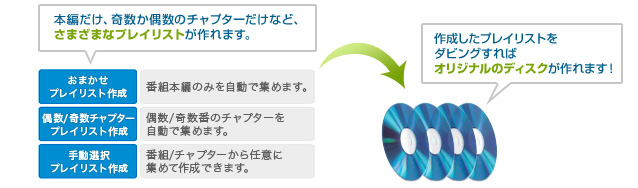
再生しながらフレーム単位で分割できる
番組分割
2つの番組を1つの番組に結合できる
番組結合
用途に合わせてダビングが簡単にできる
ダビング(かんたんダビング・画質指定ダビング・プレイリストダビング)
多彩なダビング機能を搭載し、操作の熟練度や用途に合わせて簡単にディスクに残せます。
- 操作に不慣れな方でも
●かんたんダビング 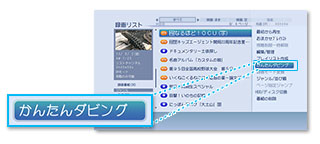
-
少ない手順で簡単にダビングができます。「録画番組をディスクに残したい、でもダビングは難しそう」といった操作に不慣れな方におすすめです。
録画リストからダビングしたい番組を選んで、リモコンのサブメニューボタンを押したあと、「かんたんダビング」を選べばディスクへのダビングができます。画質はディスクに合わせて自動で選択してくれます。
- ディスク容量に合わせて画質を設定
●画質指定ダビング 
-
複数の番組を選んでまとめてダビングしたり、画質を変更してダビングしたいときなどは、スタートメニューの「ダビング」を選べば、用途に合わせた様々なダビングができます。
「画質選択」で「自動」を選ぶと「かんたんダビング」と同様にディスクに合わせて画質を自動で選択してくれます。※画質を変更すると、高速でダビングできません。変更がないときは、高速でダビングできます。
- 「おまかせプレイ」のプレイリストでもダビング
●プレイリストダビング -
お気に入りのプレイリストの内容をそのままダビングすることができます。コピーワンス番組のプレイリストにも対応しています。
おまかせプレイリストをダビングすれば、面倒な編集をしないで簡単に本編だけをダビングすることができます。
ブルーレイディスクにダビングした番組をハードディスクに戻せる
録画番組書き戻し
BD-R/-REにダビングした番組を、レグザブルーレイのハードディスクに移動(ムーブ)できます*1。
別のディスクにまたがってしまった番組を同じディスクにまとめたり、2枚の1層ディスクに記録した番組を1枚の2層ディスクにまとめるといったことができます。
BD-REに記録したものを書き戻すと、その分のディスクの空き容量を増やせます*2。

*1)BD-REまたはファイナライズしていないBD-Rに対応。DVDには対応していません。
*2)BD-Rに記録したものを書き戻してもディスクの空き容量は増えません。
*3)東芝製従来機で記録されたすべてのディスクからの書き戻しを保証するものではありません。
DVDにフルハイビジョンでダビングできる
AVCREC™

DVDディスクにフルハイビジョン映像が記録できる「AVCREC™」に対応。BDAVフォーマットしたDVD-R/-R DL/RWといったディスクでハイビジョンライブラリを手軽に作ることができます。
レグザブルーレイのAVCREC™は、AVC番組のダビングができる*1ほか、スカパー!プレミアムサービス放送のハイビジョン番組もDVDにダビングできます*2。
*1)DR番組は、AVCへの変換ダビングを行う必要があります。
*2)SD放送は、AVCへの変換ダビングを行う必要があります。
※HD Rec(HDVRフォーマット)のディスクにダビング、また再生はできません。
多彩なディスクに保存ができる
ダビング対応ディスク
| ダビング対応ディスク*1 | |
|---|---|
| BD-R BD-R DL BD-RE BD-RE DL BD-R XL BD-RE XL |
BDAVフォーマット |
| DVD-R DVD-R DL*2 DVD-RW |
VRフォーマット Videoフォーマット BDAVフォーマット(AVCREC™) |
BD-Rをはじめ、さまざまな記録可能なブルーレイディスクやDVDにダビングできます。
さらに長時間の記録ができる大容量ブルーレイディスク規格「BDXL™」やDVDにハイビジョンが記録できる「AVCREC™」など、多彩な記録フォーマットにも対応しています。
※DVD-RAMは再生のみ対応しています。
※HD Rec(HDVRフォーマット)のディスクは記録や再生などできません。
*1)ディスクの特性や状態によってはダビングできない場合があります。
*2)DVD-R DLはAVCREC™のみの対応です。
USBハードディスクからディスクに手間なくダビングできる
ディスク直接ダビング
- ●USBハードディスク→ブルーレイディスクダビング

-
USBハードディスクに録画した番組をそのままブルーレイディスクにダビングすることができます。
いったん、内蔵ハードディスクにダビングする手間と時間が省けます。
残したい貴重な映像をブルーレイディスクへ
AVCHDカメラ取り込み

AVCHDカメラで撮影したハイビジョン映像をレグザブルーレイのハードディスクに取り込んで編集し、ブルーレイディスクにダビングできます。チャプターやプレイリストを駆使した自在な編集ができるようになります*。
※USBケーブル経由の取り込みにのみ対応しています。
*AVCHD形式で記録された動画は、ハイビジョンビデオカメラなどを本機に接続して直接再生したり、直接ブルーレイディスクへダビングすることはできません。本機のハードディスクに取り込んでから、再生/ダビングしてください。再生時の画質は、動画記録時に設定した画質に準拠します。また、すべてのハイビジョンビデオカメラとの接続/動作を保証するものではありません。
- AVCHDの「3D/Progressive」に対応
-
対応するカメラで撮影した3D映像(フレームシーケンシャル方式)や、1080/60pで撮影された高精細映像を取り込んで大画面で楽しんだり、ブルーレイディスクに残したりできます。